华硕笔记本台式机安装系统
2017-08-11 17:30
337 查看
电脑突然崩溃:忍不了啊,文件没了,幸亏机智的我作了备份!
2其他法步骤:用其他别人写的软件,不用官方的 方法在后面呢
3笨办法步骤:可能有捆绑软件
它还可以升级系统 点我升级
制作U盘启动介绍:
这个工具呢有教程!我还是说一下吧
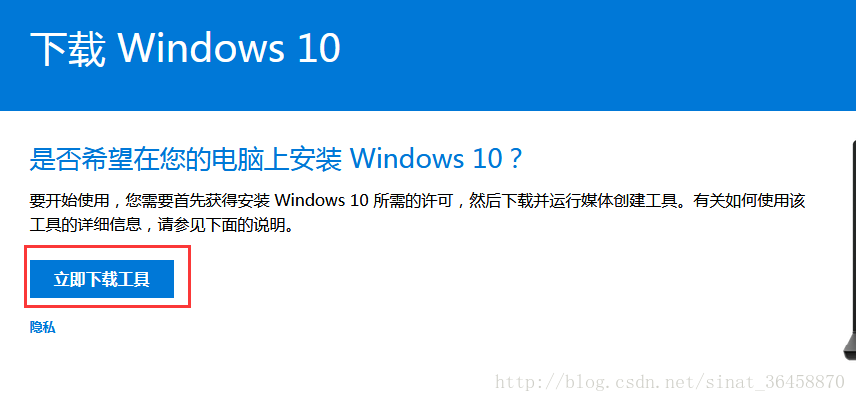
一、点击下载
二、打开这里:有详细内容(好好阅读一下)
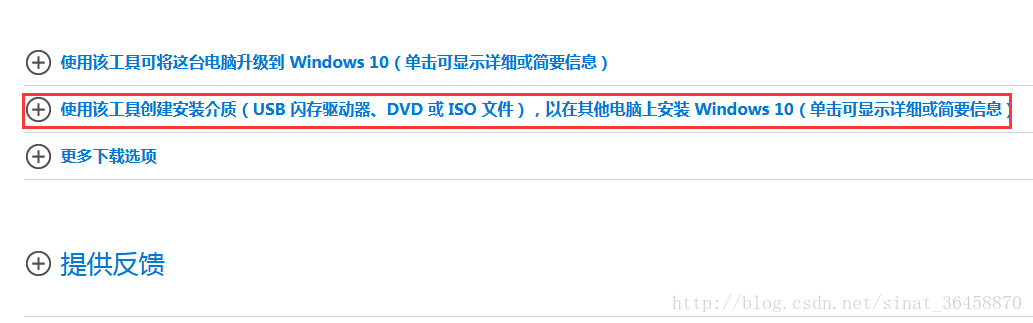
三、主要是这个部分
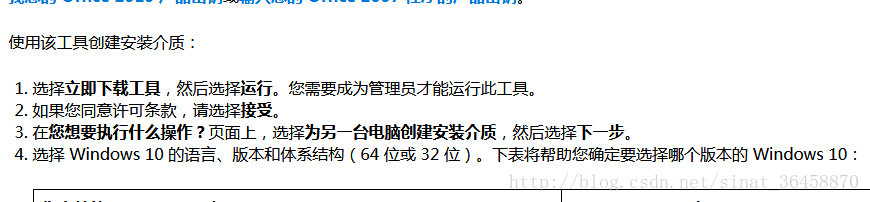
四、 找到你刚刚下载的工具,右键管理员运行,点击接受(只能这样了,扎心)
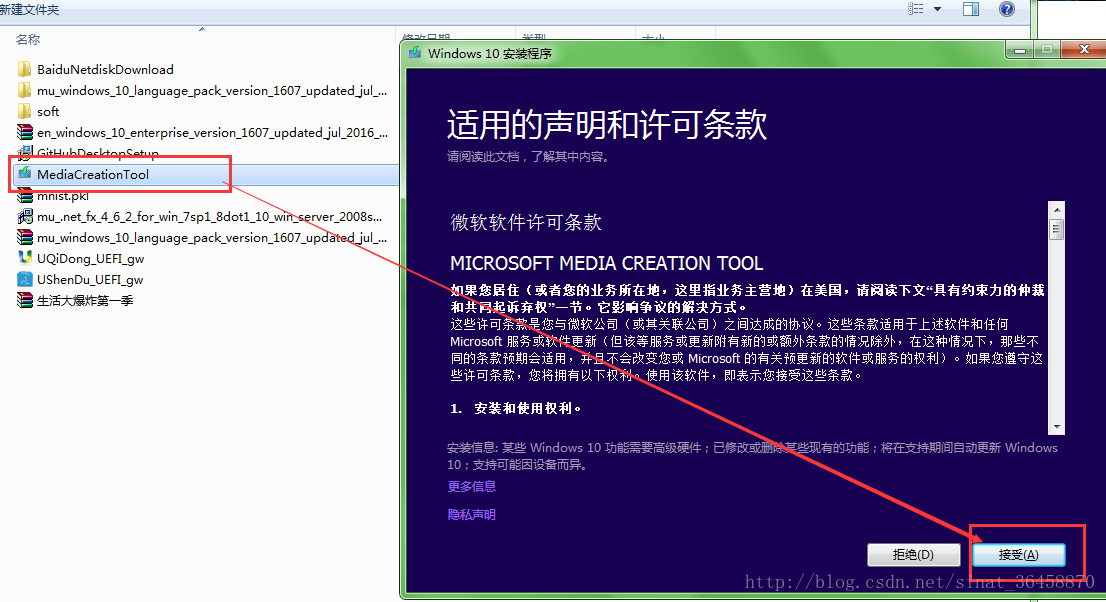
五、看图
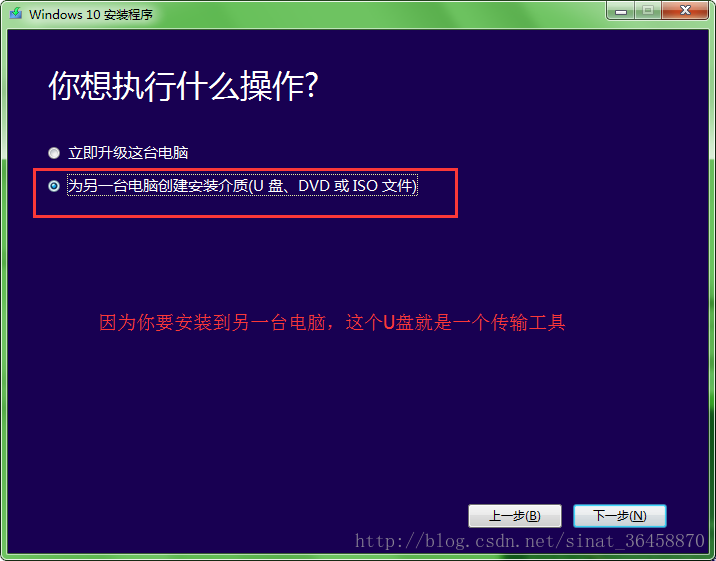
六、看图
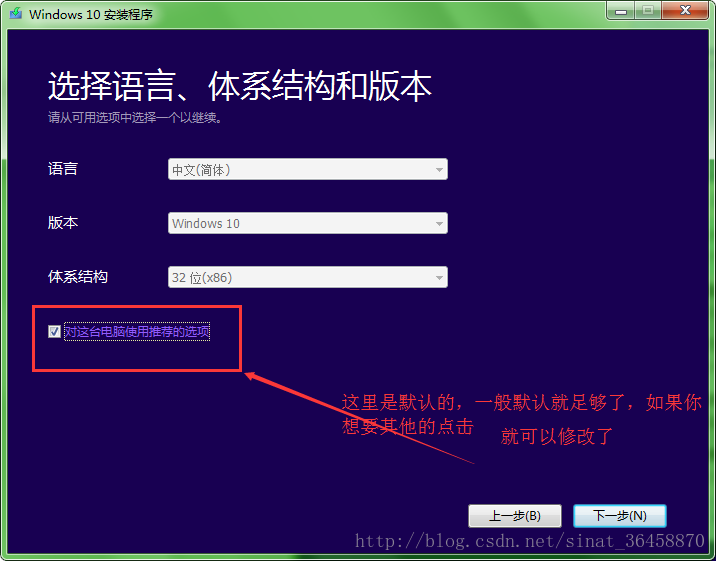
七、看图
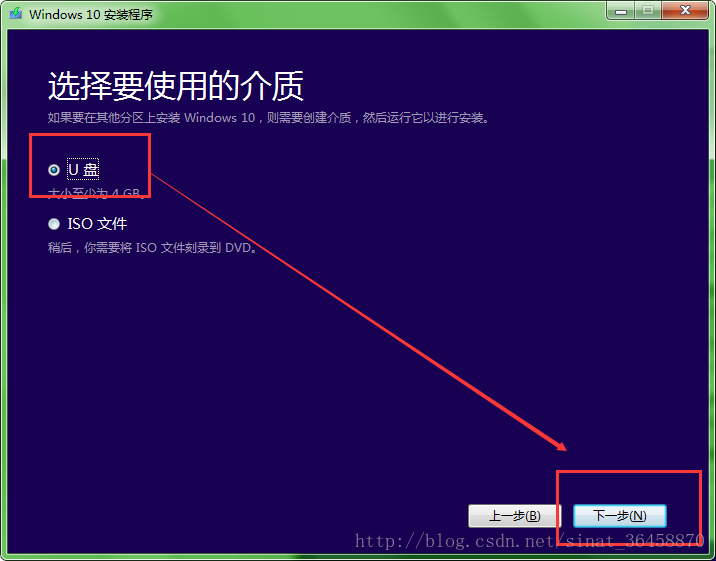
八、然后就是傻瓜式操作了,U盘启动盘就制作好了。
九、看这里,下面图片中 6 :在创建了安装介质之后,请执行以下步骤使用它。 她这里说的就是咱们得 一 到 八 步骤做的工作(U盘启动盘制作)。
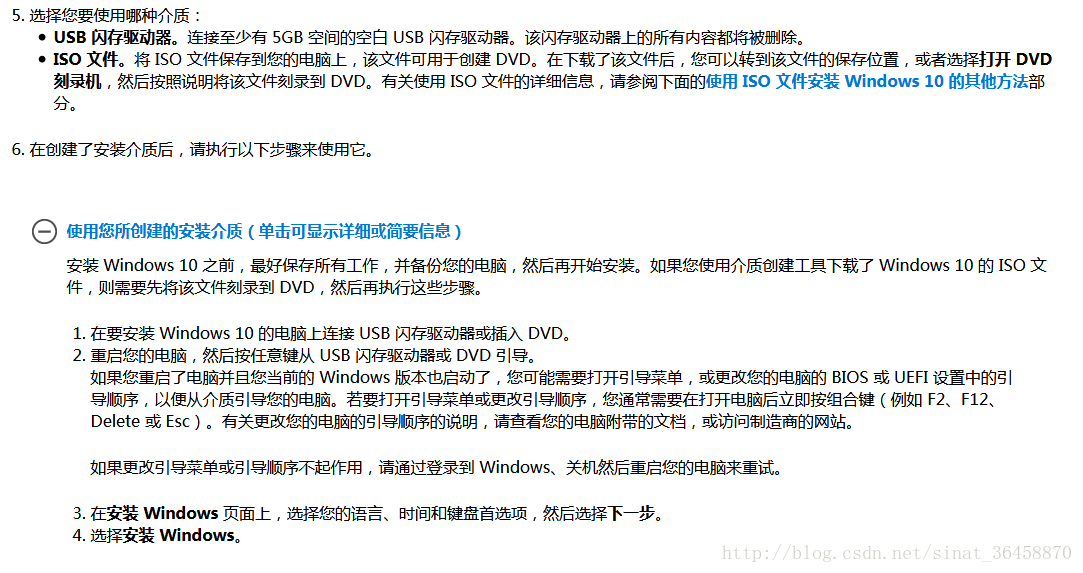
材料准备:IOS镜像文件(就是你要安装的系统),ultraiso软碟通
系统安装镜像点击这里
看一下实际操作吧
①、打开上述链接、看图片上得说明
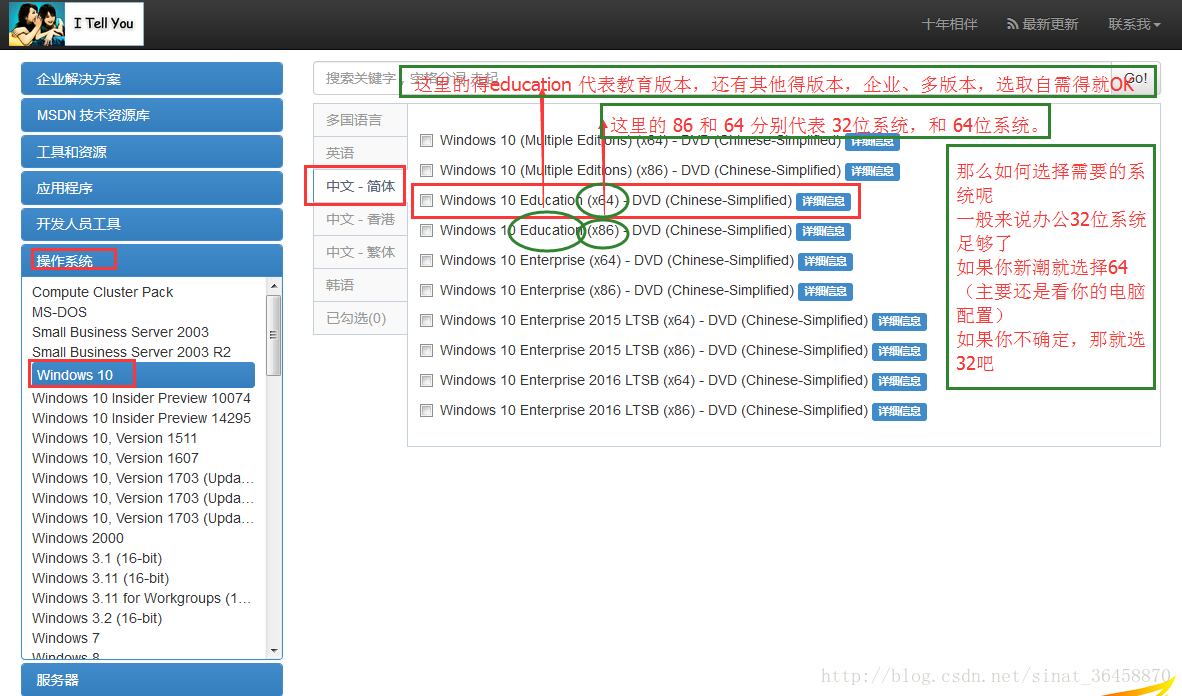
②、看图片说明,确定你需要下载得镜像系统。
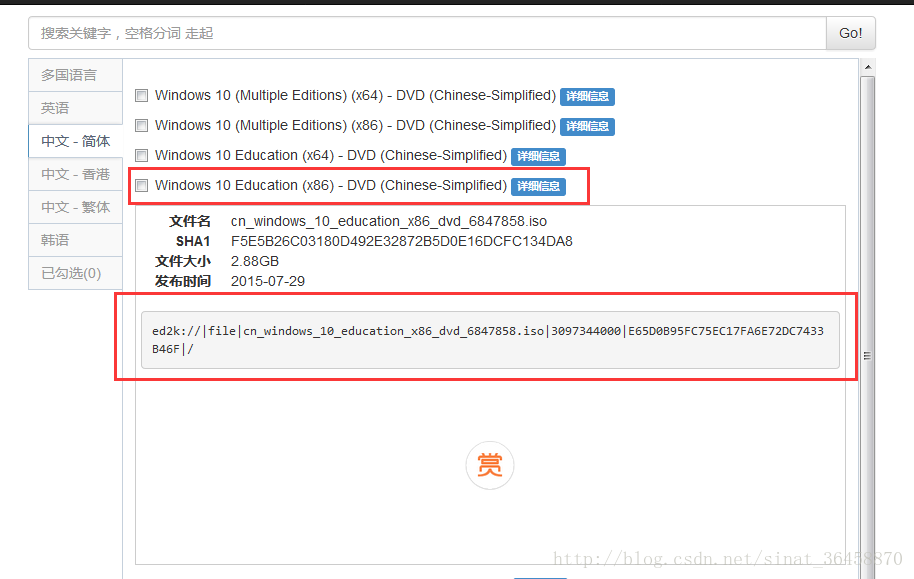
现在要下载系统啦,用迅雷
③、看这里,点击下载迅雷
点击普通下载,然后安装,这个肯定会吧?
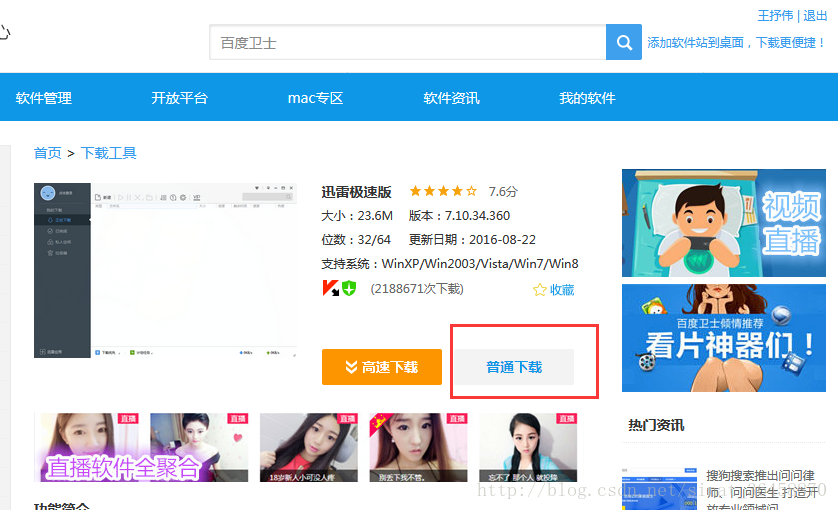
④、安装好,别打开迅雷,关掉它
复制图片下方的ed2k链接:
ed2k://|file|cn_windows_10_education_x86_dvd_6847858.iso|3097344000|E65D0B95FC75EC17FA6E72DC7433B46F|/
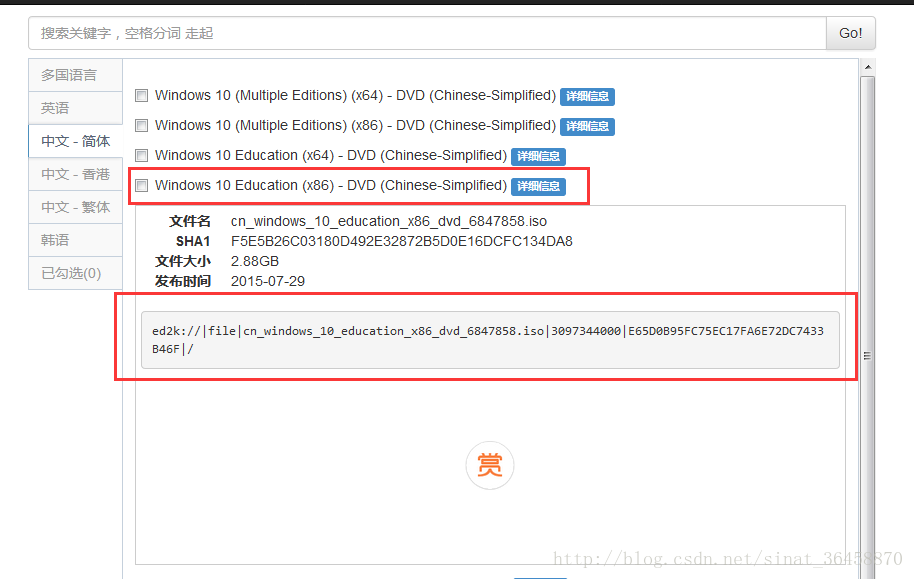
⑤、然后打开迅雷就会建立下载任务,像这样。
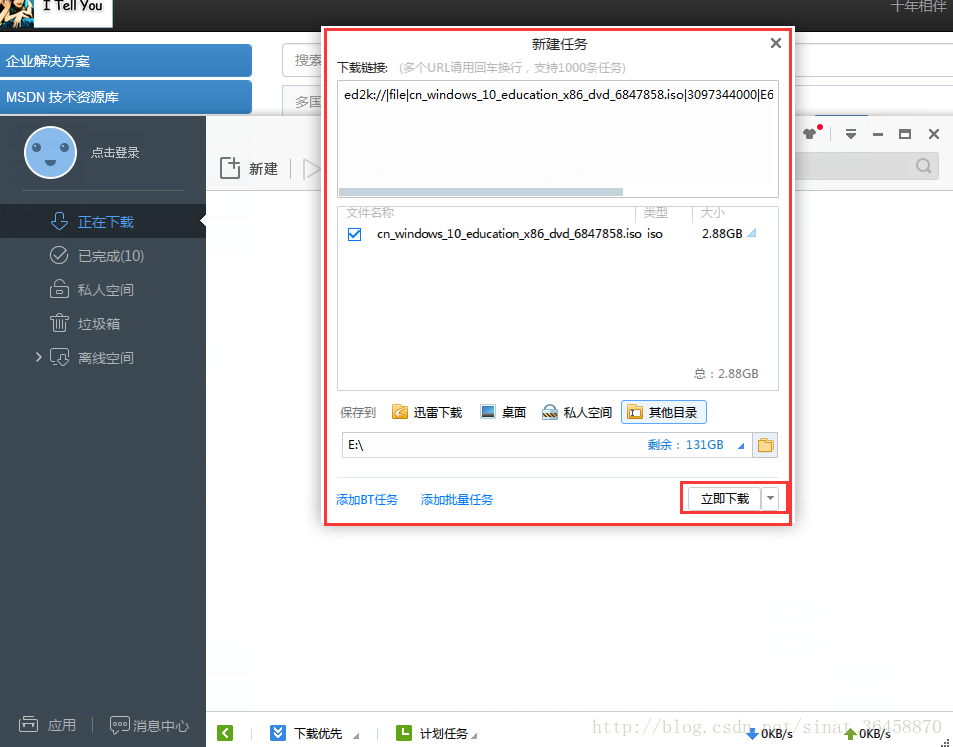
⑥、然后下载

下载完成后,咱们地第一个材料就搞定了。
接下来看第二个材料下载和使用。
3. ultraiso软碟通下载
点击上述文字,最好按住ctrl 键点,因为这样不会覆盖当前链接,点击后会出现新得一个窗口。
①、就是这个,下载——保存——安装(这些步骤省略)
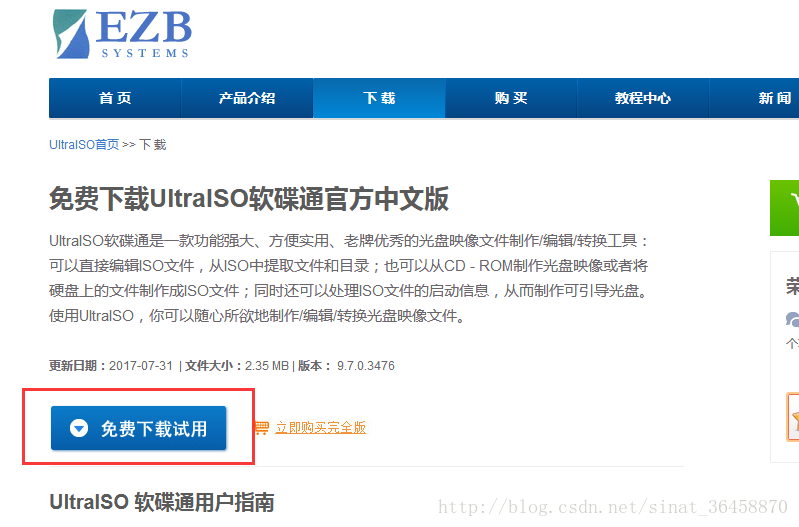
②、接下来,备份你的U盘文件,然后直接格式化你的U盘,保持别拔下来。
③、管理员运行,软碟通(刚刚安装得那个软件),然后点击“继续试用”
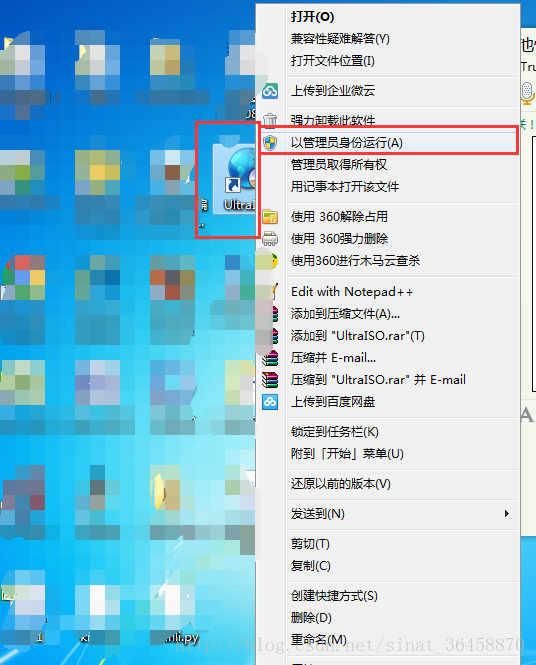
打开之后是这样
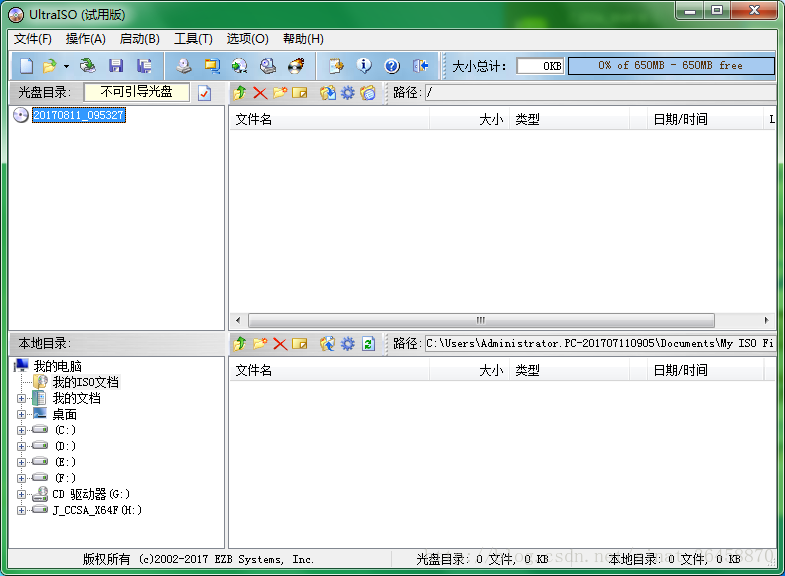
④、点击文件——打开——iso文件
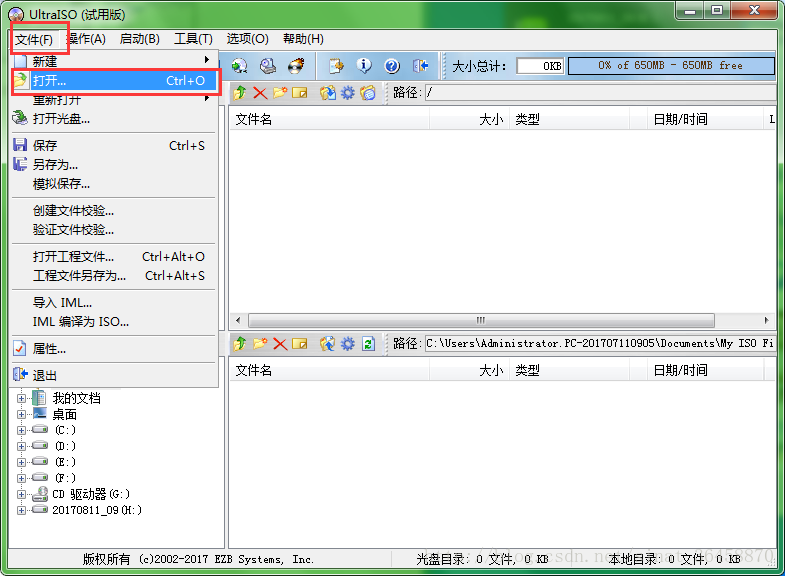
⑤、选择你下载好的系统镜像文件
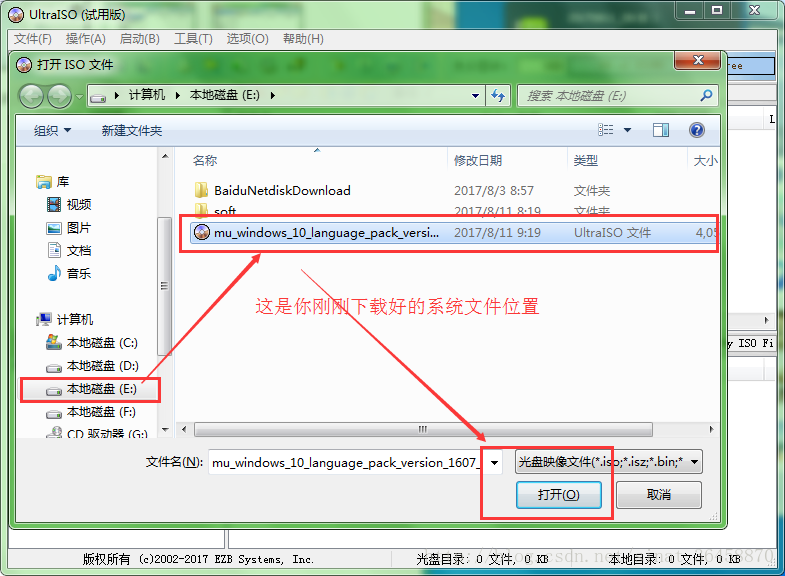
这是打开之后的结果,可能会因系统版本不同而不同。
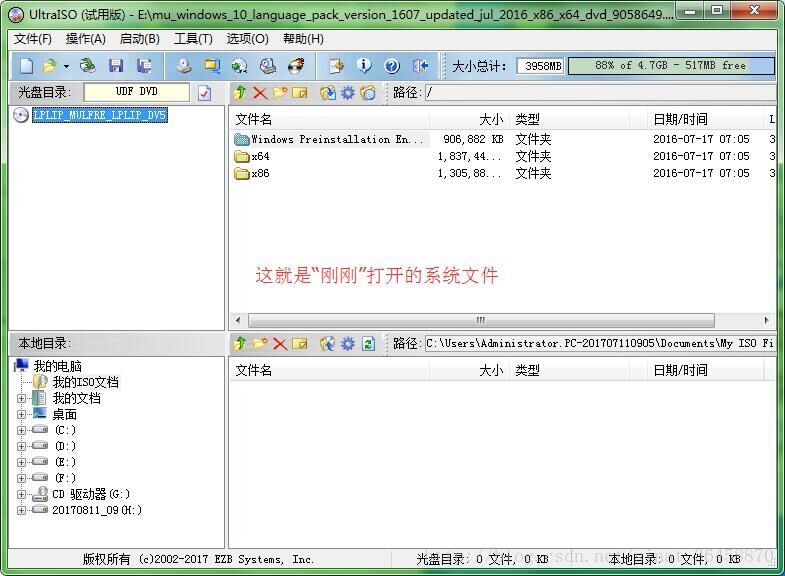
⑥、然后点击启动——写入映象
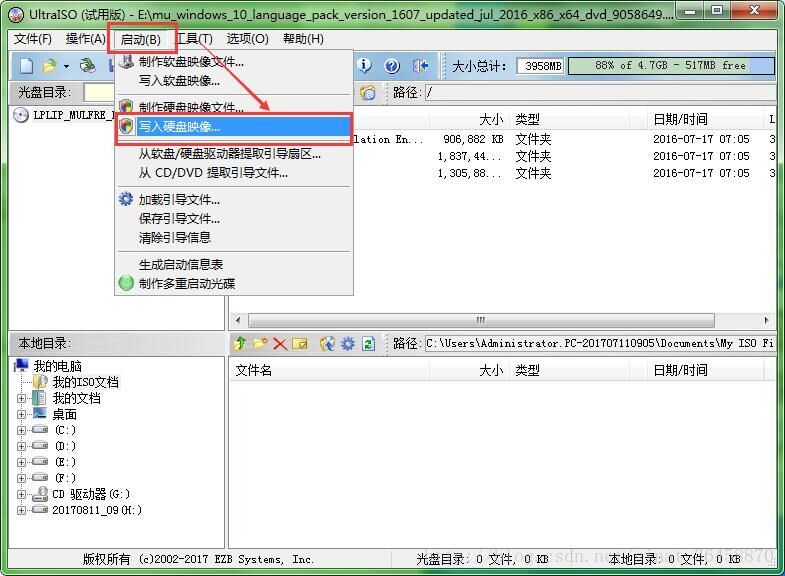
⑦、现在仔细看下方的图片,看U盘是不是你的,看ISO文件是不是你下载得那个
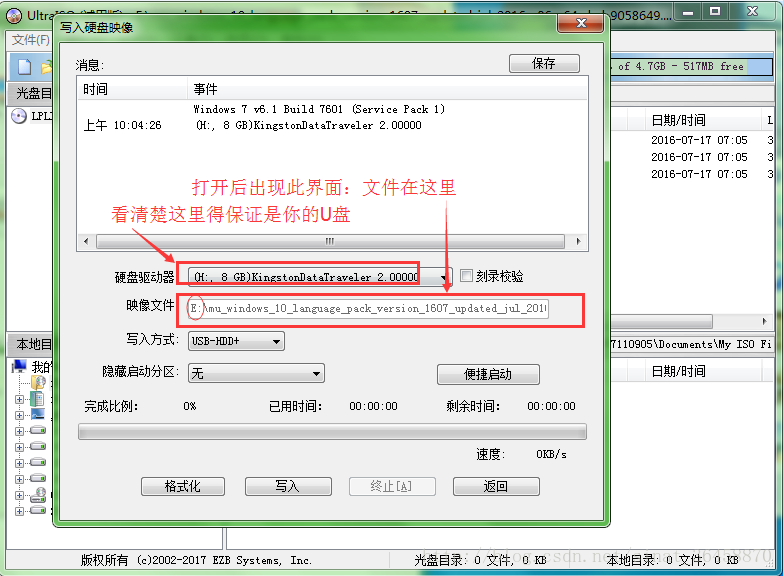
⑧、确认之后点击写入,看图片描述
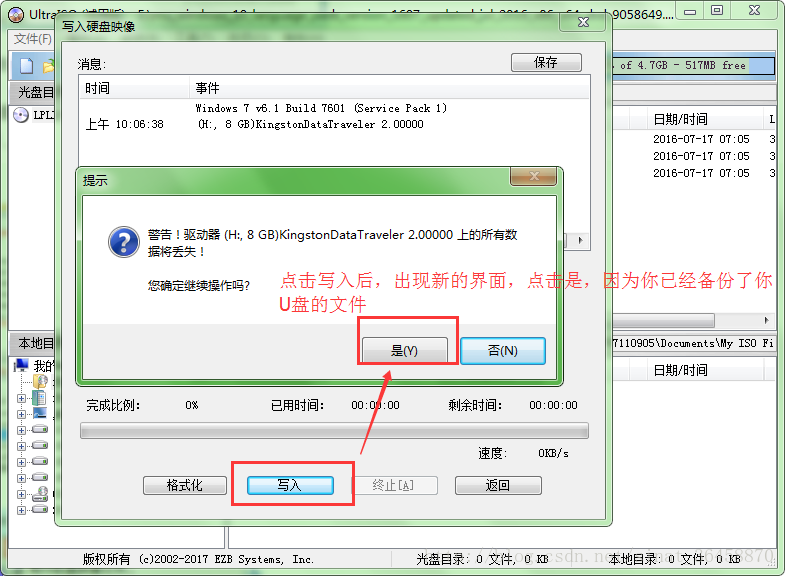
⑨、等待写好
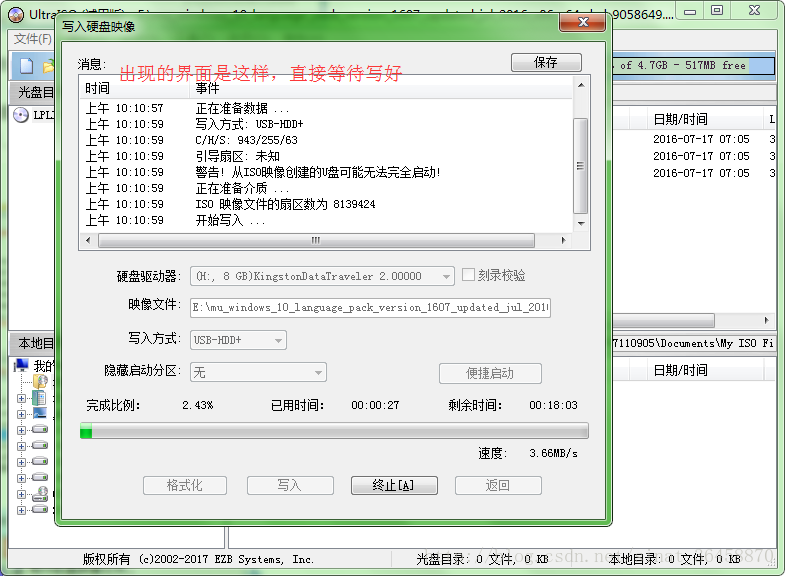
⑩、刻录完成,这样就制作好了,关闭软件,弹出U盘,
4、材料都搞定了,U盘也制作好了,现在开始装系统
拿着U盘,插到你需要重装系统得电脑,打开电脑。
①、正常情况下会看到这个界面(得保证是在U盘启动)
那么U盘启动的设置又是需要很大篇幅的
如果接下来的步骤不能进行,那就调到本文最后看:如何设置U盘为第一启动
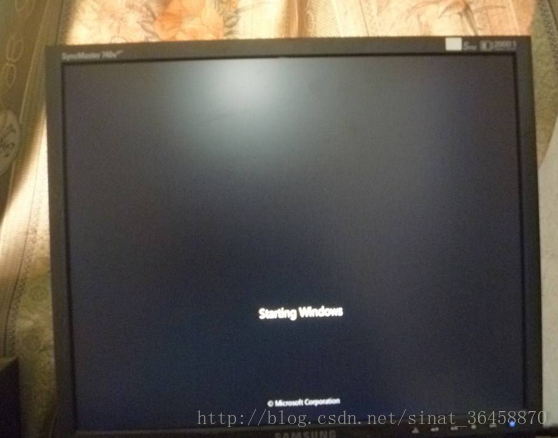
②、然后就是这里了。
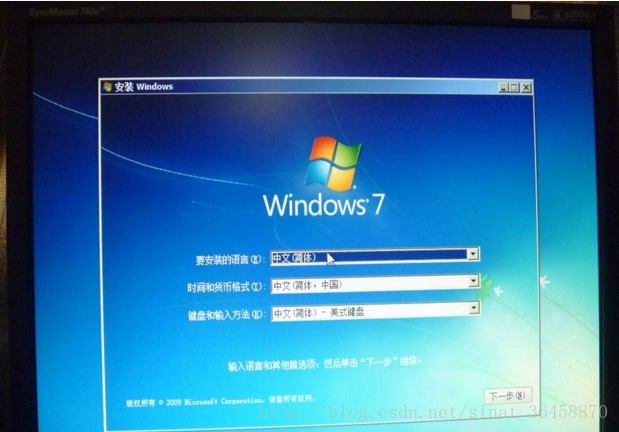
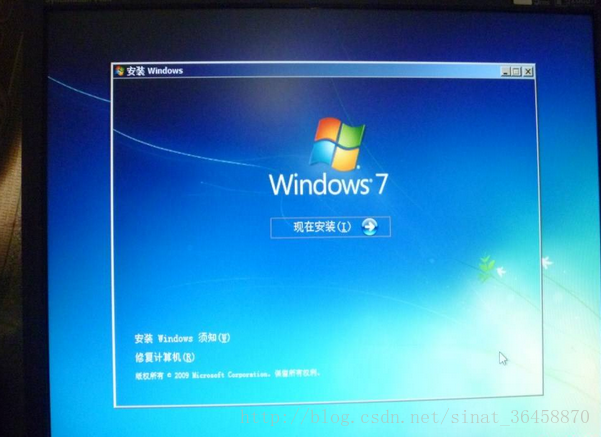
③、点击现在安装

④、点击接受
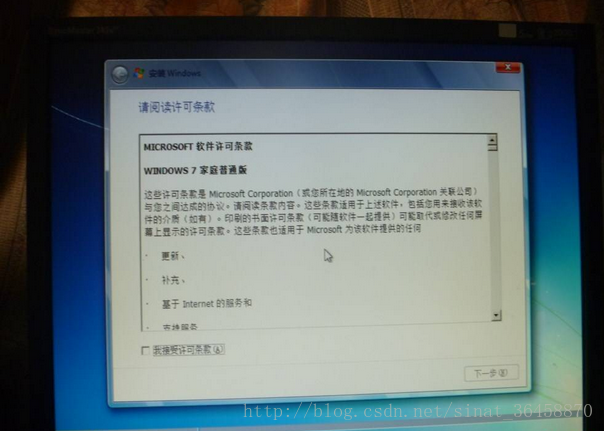
⑤、选择自定义安装

⑥、这里一般你会看到CDEF盘,还有一个你不用管,接下来格式化C盘
注意这里需要格式化一个盘 C盘,找到你的C盘,点击下方的格式化
格式化之后选择刚刚格式化的盘,C盘,点一下就是选择上了
步骤就是:选择C盘——格式化——刷新——选择C盘——下一步
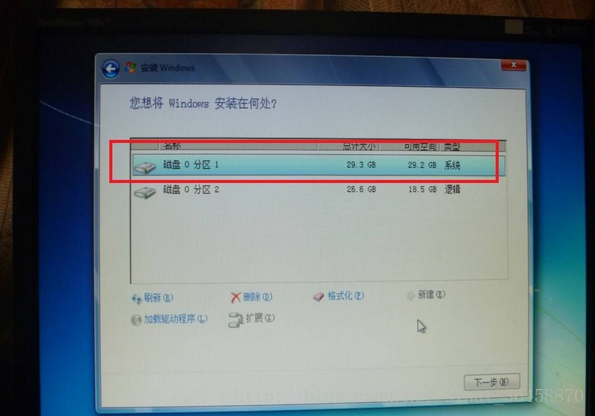
⑦、然后就开始安装了,等待。。。听一首音乐。
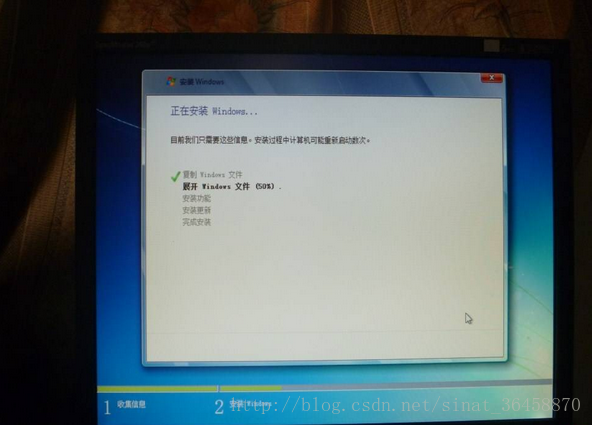
⑧、这里输入账户名,比如Steve,或者Wang, 最好是英文。或者默认的就好
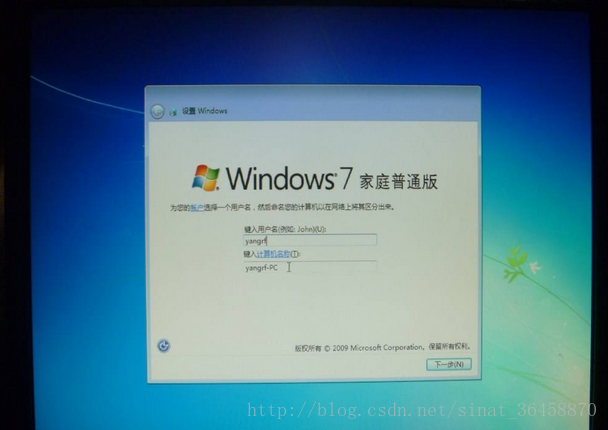
⑨、这里是你的密码,可以设置简单的 比如: 20170814 安装的当天日期。记住了啊!
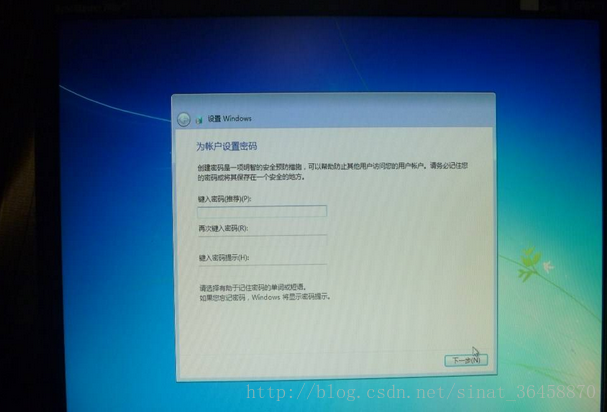
⑩、然后就OK了! 可能还会有其他设置,你肯定可以看懂的。
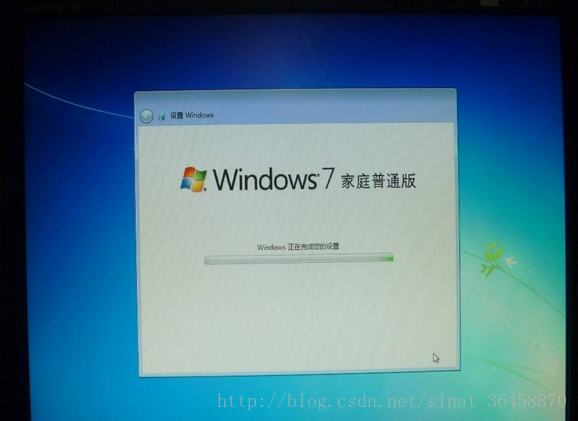

②、这就是启动界面,直接回车就可以启动了。

③、以上是比较简单的启动方式。
如果插入U盘开机按F8不起作用,那就关机,重新启动,按Esc键。 因为每个电脑的进入BIOS快捷键不同。
其他的BIOS设置,百度也可以找到的。
ghost文件可以在这里下载
可能会用到:
原系统没有坏得情况下 重装系统Win7步骤和详细教程
一键重装系统(也是原系统没有坏得情况下)
U盘分区之后如何恢复
华硕BIOS设置全解
如果你还有什么问题,请留言,其实自己多折腾肯定能学会的,加油!
重装系统 三种方式
1简单法步骤:就是用官方得U盘制作升级工具2其他法步骤:用其他别人写的软件,不用官方的 方法在后面呢
3笨办法步骤:可能有捆绑软件
1简单法步骤
下载win10制作升级工具它还可以升级系统 点我升级
制作U盘启动介绍:
这个工具呢有教程!我还是说一下吧
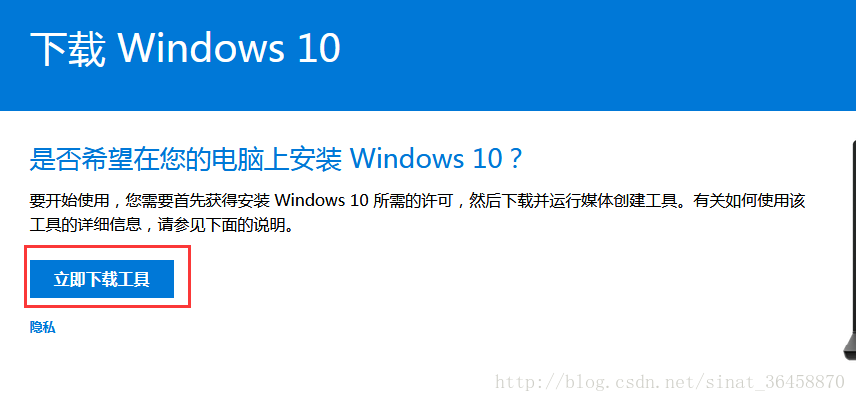
一、点击下载
二、打开这里:有详细内容(好好阅读一下)
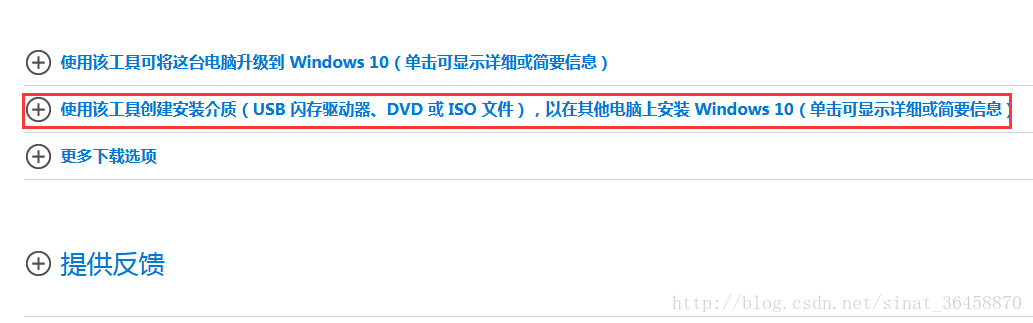
三、主要是这个部分
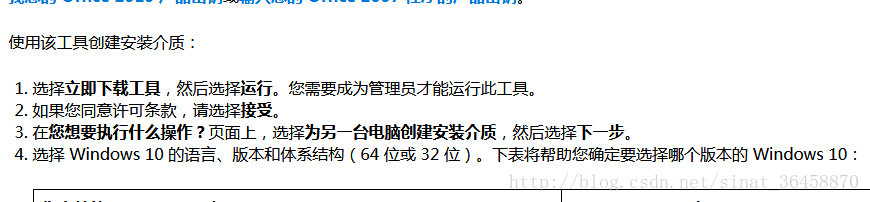
四、 找到你刚刚下载的工具,右键管理员运行,点击接受(只能这样了,扎心)
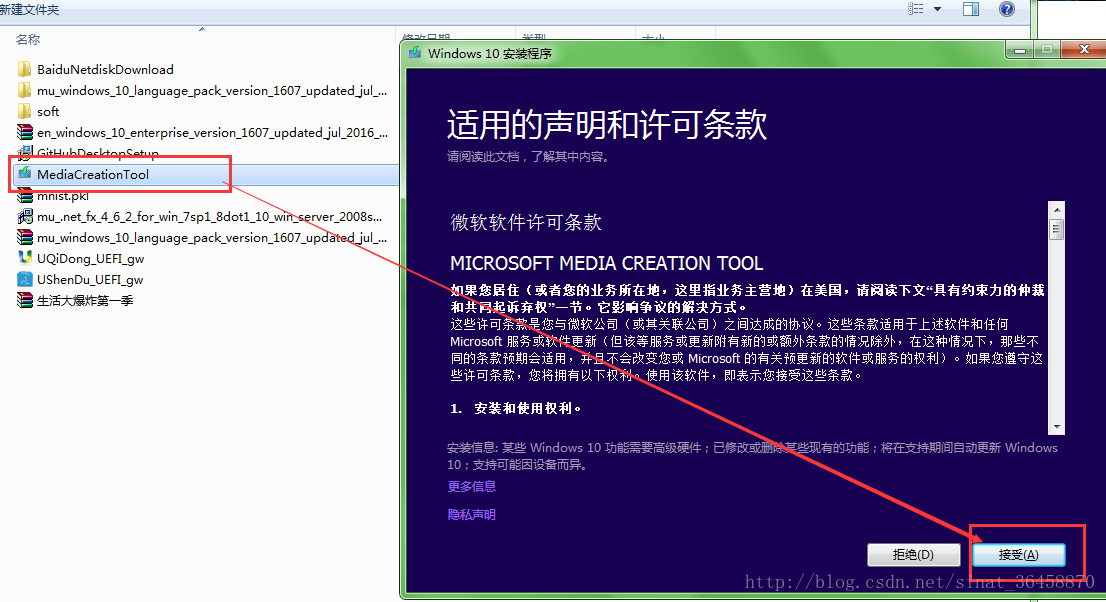
五、看图
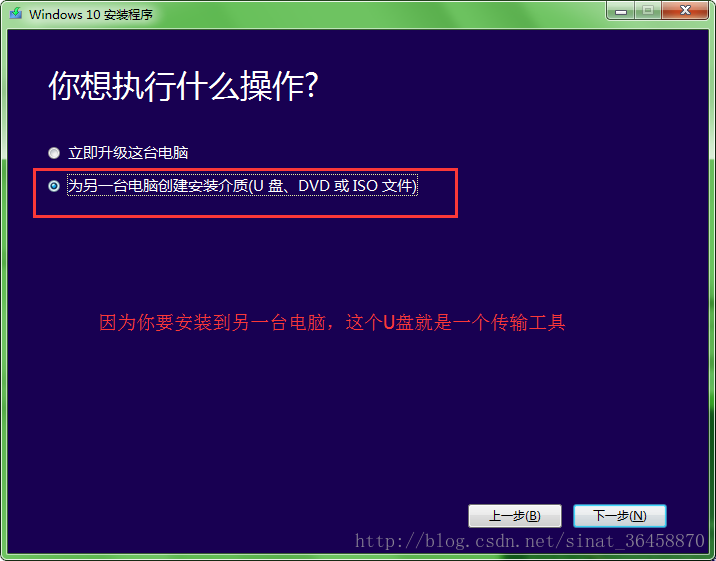
六、看图
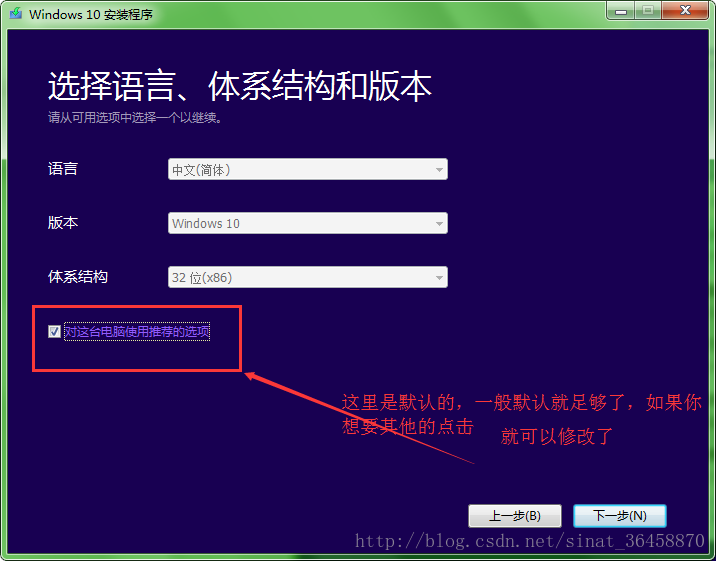
七、看图
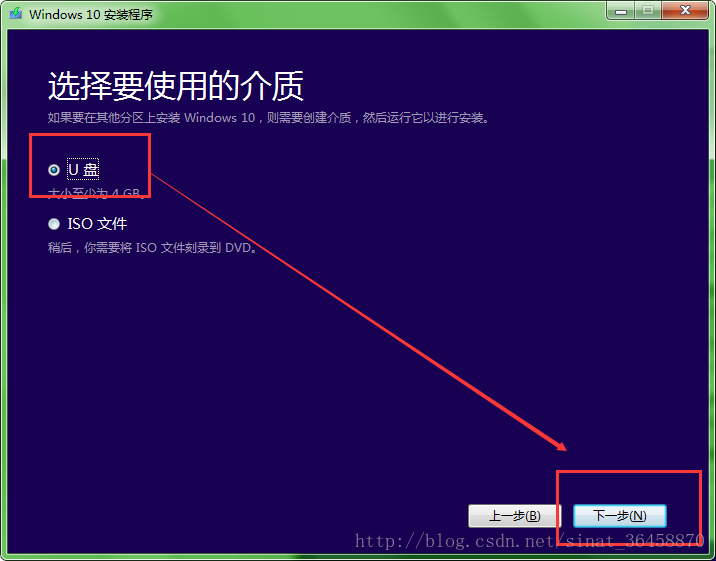
八、然后就是傻瓜式操作了,U盘启动盘就制作好了。
九、看这里,下面图片中 6 :在创建了安装介质之后,请执行以下步骤使用它。 她这里说的就是咱们得 一 到 八 步骤做的工作(U盘启动盘制作)。
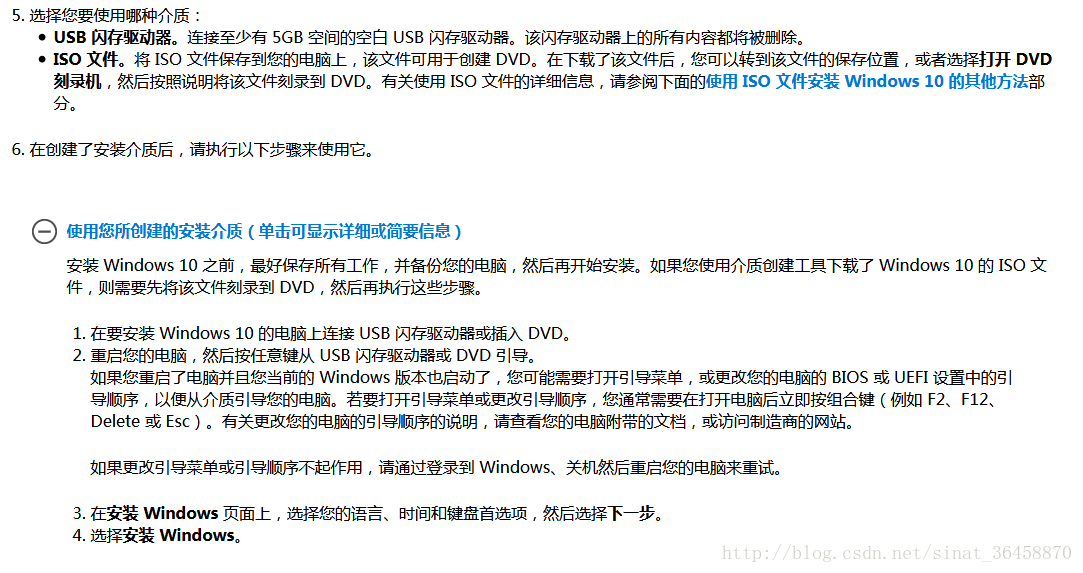
2其他法步骤
就是使用官网得系统镜像,你需要利用第三方软件把这个镜像文件(ISO,一会给你介绍)写入到U盘,就可以制作启动盘了,然后把U盘插到你需要重新装系统得电脑上,然后就只需要下一步下一步。。。重装系统
步骤:材料准备:IOS镜像文件(就是你要安装的系统),ultraiso软碟通
系统安装镜像点击这里
看一下实际操作吧
①、打开上述链接、看图片上得说明
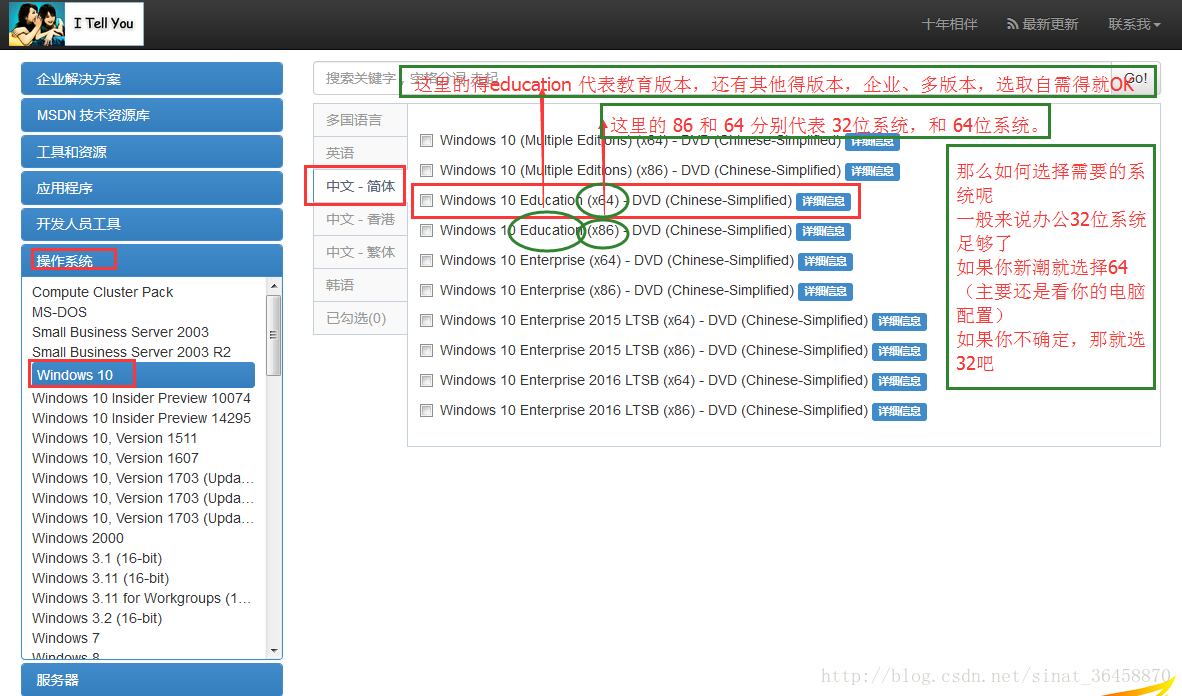
②、看图片说明,确定你需要下载得镜像系统。
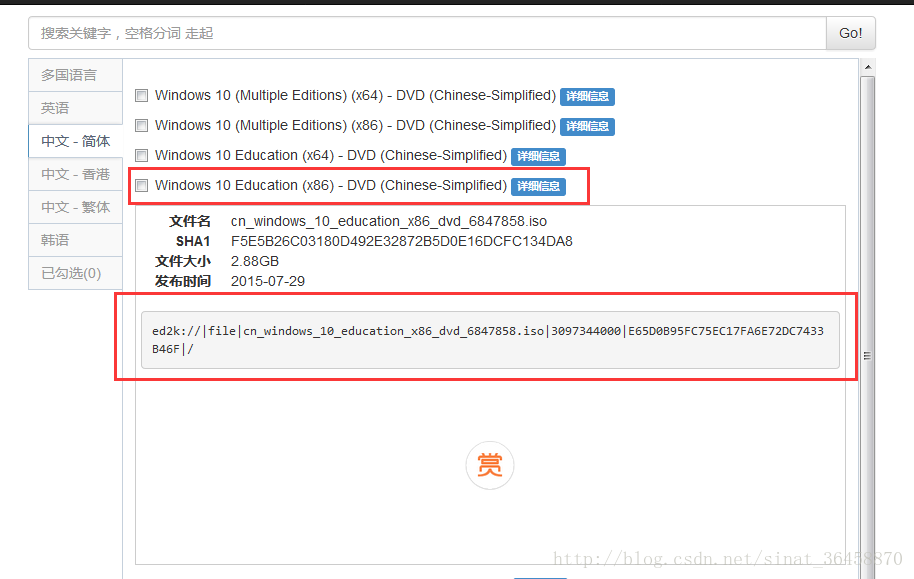
现在要下载系统啦,用迅雷
③、看这里,点击下载迅雷
点击普通下载,然后安装,这个肯定会吧?
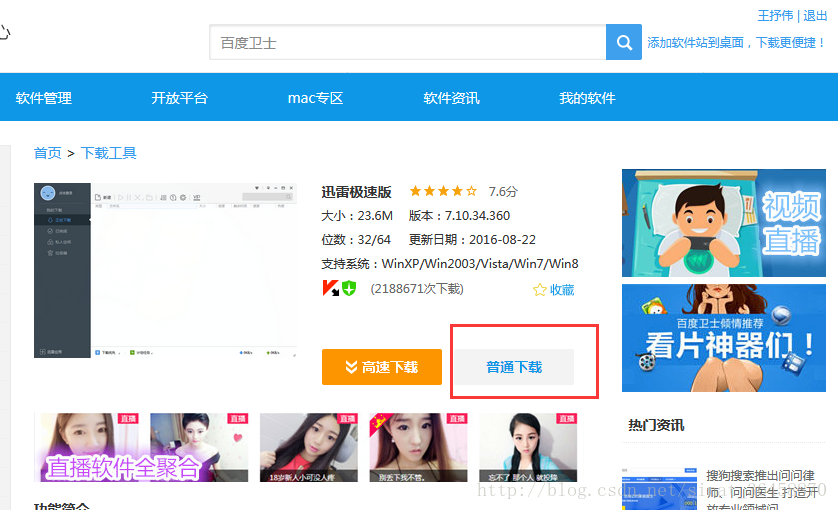
④、安装好,别打开迅雷,关掉它
复制图片下方的ed2k链接:
ed2k://|file|cn_windows_10_education_x86_dvd_6847858.iso|3097344000|E65D0B95FC75EC17FA6E72DC7433B46F|/
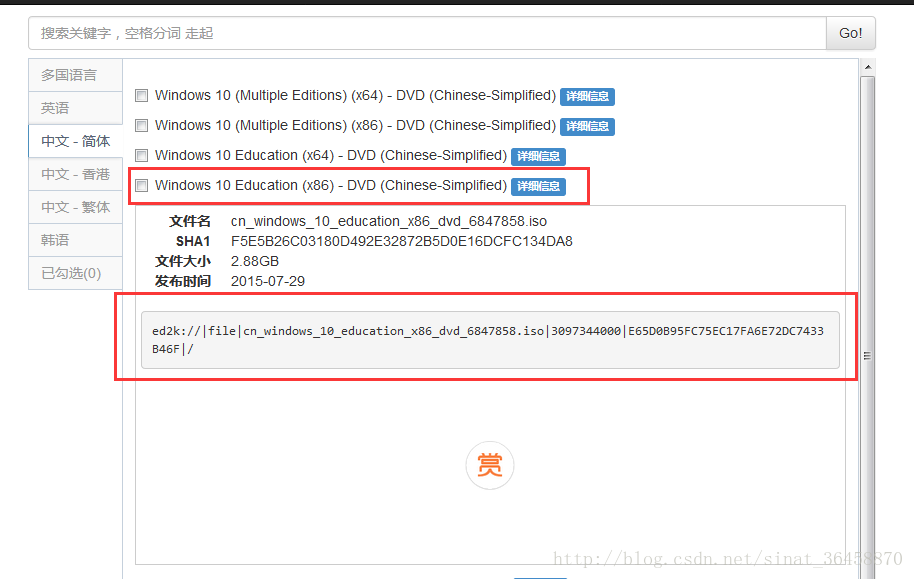
⑤、然后打开迅雷就会建立下载任务,像这样。
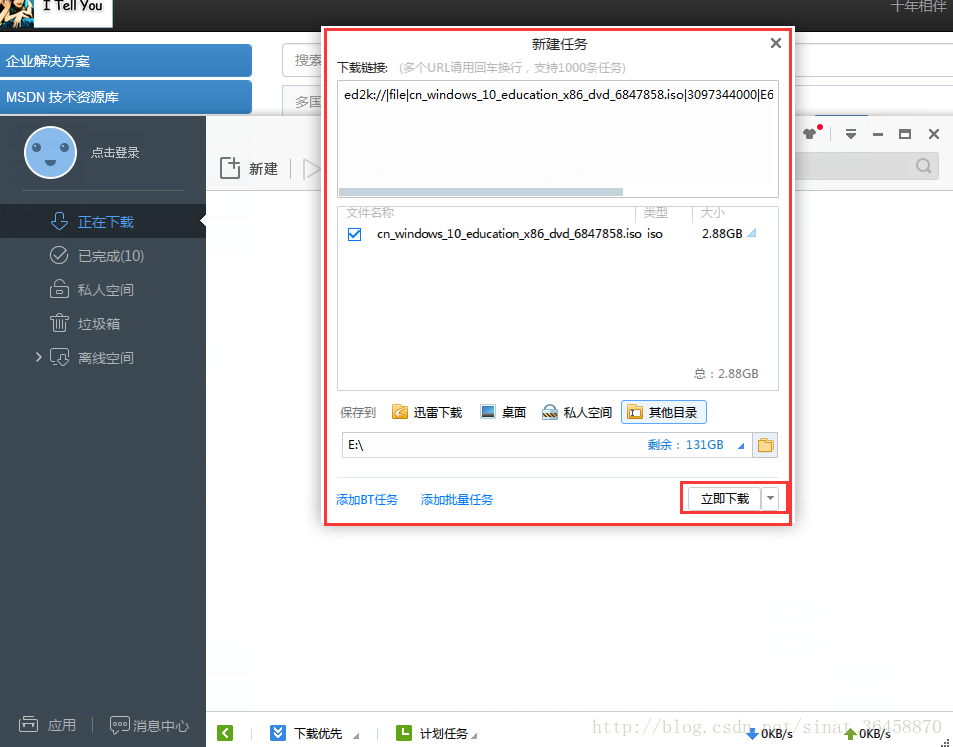
⑥、然后下载

下载完成后,咱们地第一个材料就搞定了。
接下来看第二个材料下载和使用。
3. ultraiso软碟通下载
点击上述文字,最好按住ctrl 键点,因为这样不会覆盖当前链接,点击后会出现新得一个窗口。
①、就是这个,下载——保存——安装(这些步骤省略)
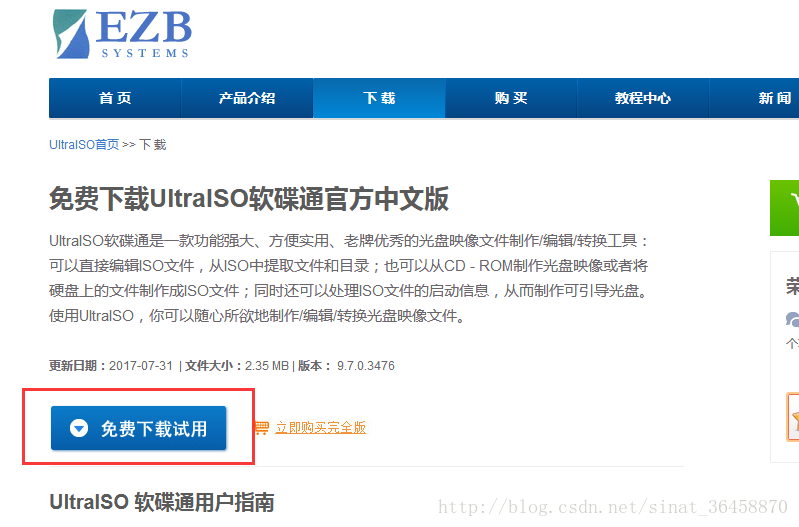
②、接下来,备份你的U盘文件,然后直接格式化你的U盘,保持别拔下来。
③、管理员运行,软碟通(刚刚安装得那个软件),然后点击“继续试用”
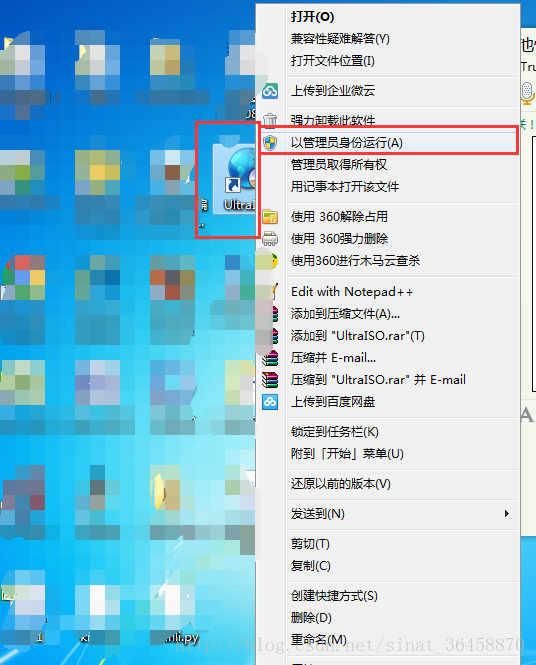
打开之后是这样
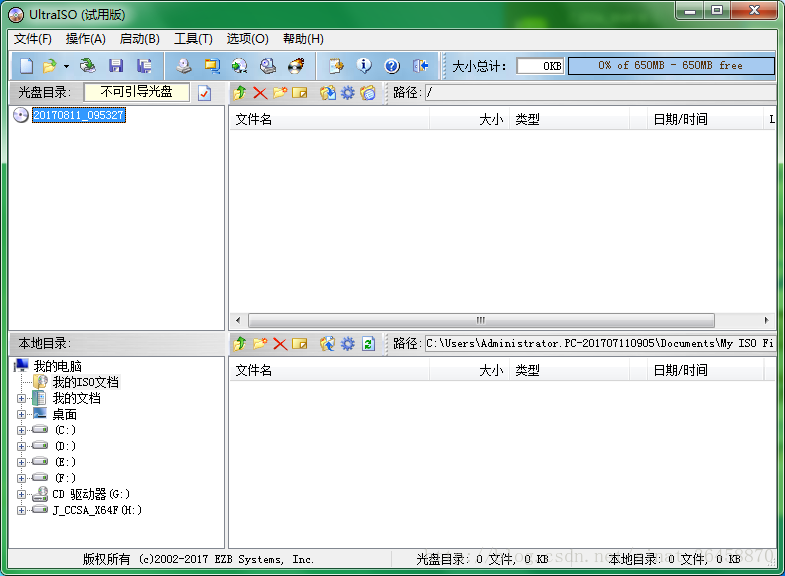
④、点击文件——打开——iso文件
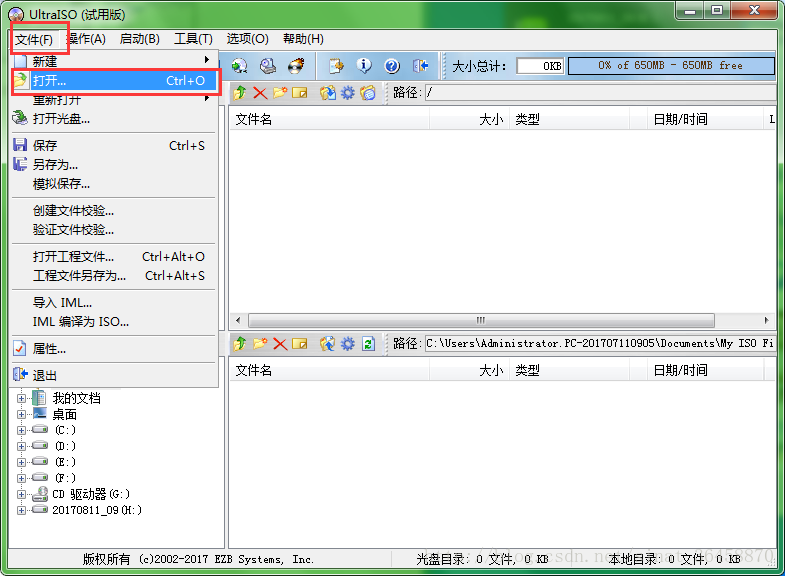
⑤、选择你下载好的系统镜像文件
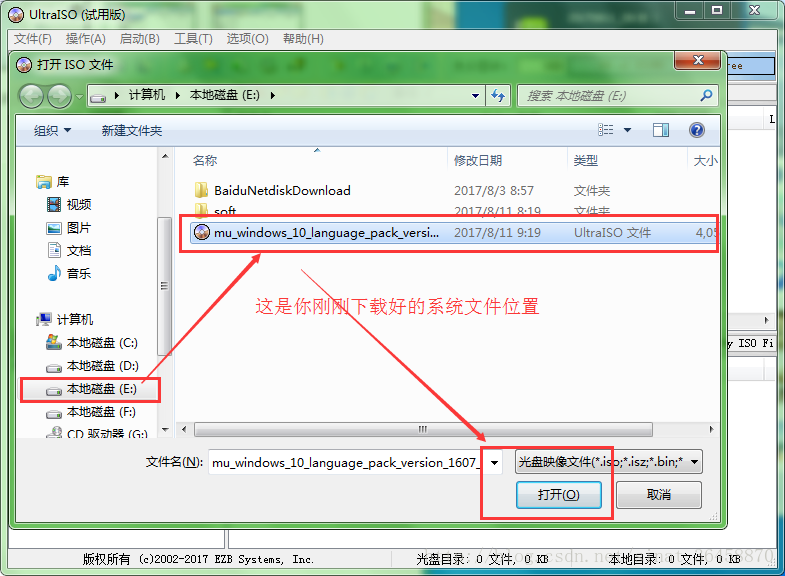
这是打开之后的结果,可能会因系统版本不同而不同。
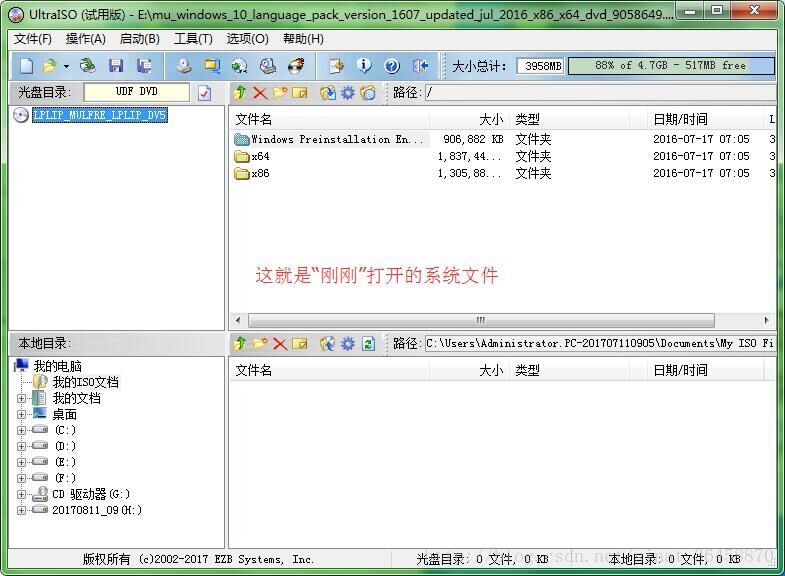
⑥、然后点击启动——写入映象
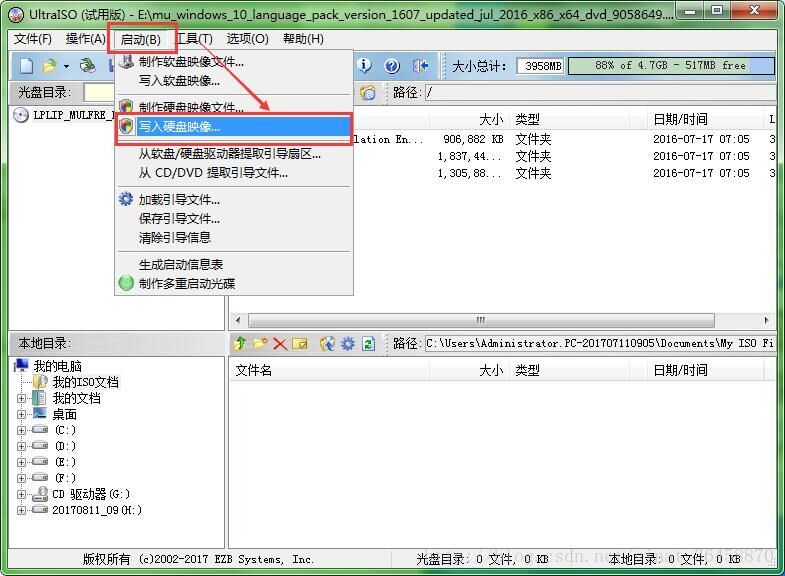
⑦、现在仔细看下方的图片,看U盘是不是你的,看ISO文件是不是你下载得那个
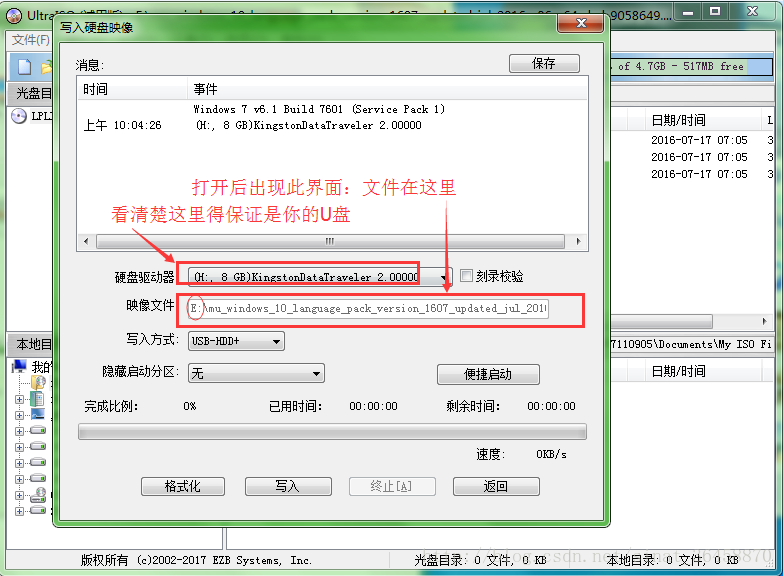
⑧、确认之后点击写入,看图片描述
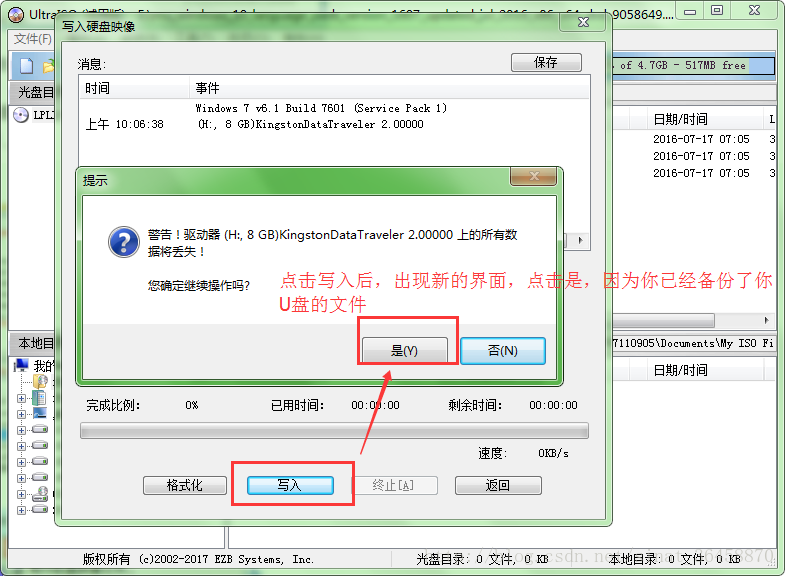
⑨、等待写好
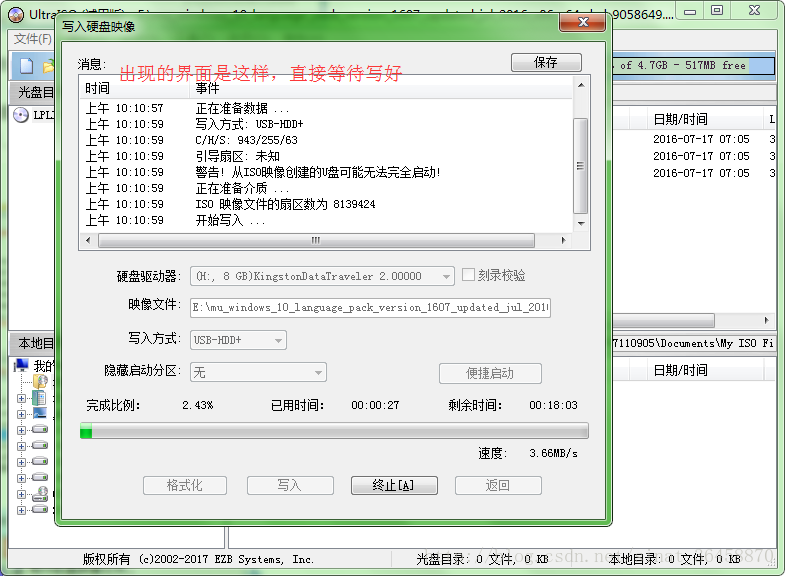
⑩、刻录完成,这样就制作好了,关闭软件,弹出U盘,
4、材料都搞定了,U盘也制作好了,现在开始装系统
拿着U盘,插到你需要重装系统得电脑,打开电脑。
①、正常情况下会看到这个界面(得保证是在U盘启动)
那么U盘启动的设置又是需要很大篇幅的
如果接下来的步骤不能进行,那就调到本文最后看:如何设置U盘为第一启动
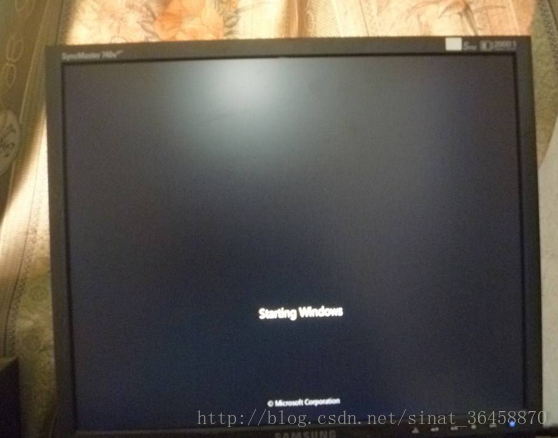
②、然后就是这里了。
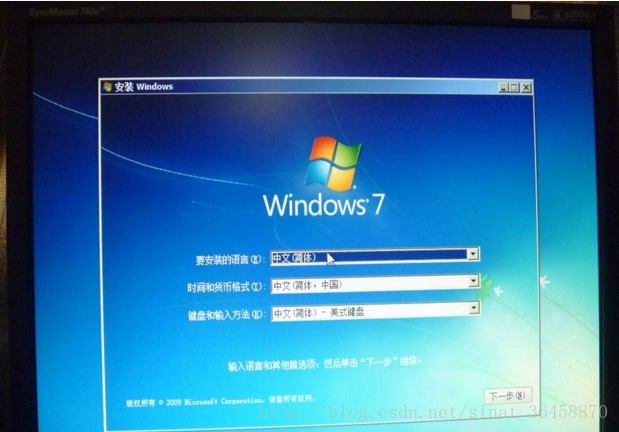
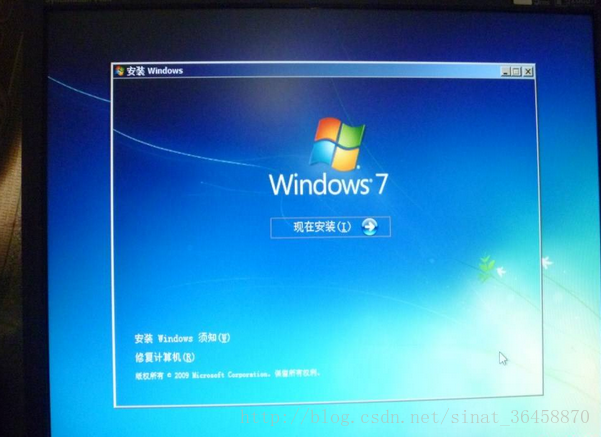
③、点击现在安装

④、点击接受
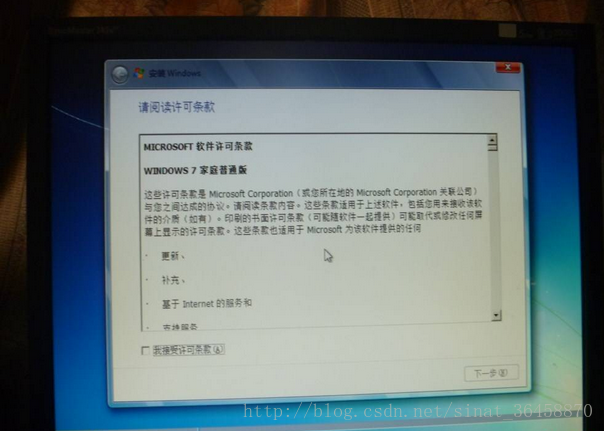
⑤、选择自定义安装

⑥、这里一般你会看到CDEF盘,还有一个你不用管,接下来格式化C盘
注意这里需要格式化一个盘 C盘,找到你的C盘,点击下方的格式化
格式化之后选择刚刚格式化的盘,C盘,点一下就是选择上了
步骤就是:选择C盘——格式化——刷新——选择C盘——下一步
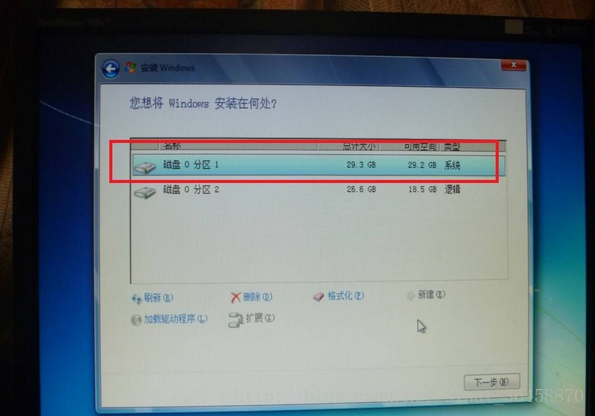
⑦、然后就开始安装了,等待。。。听一首音乐。
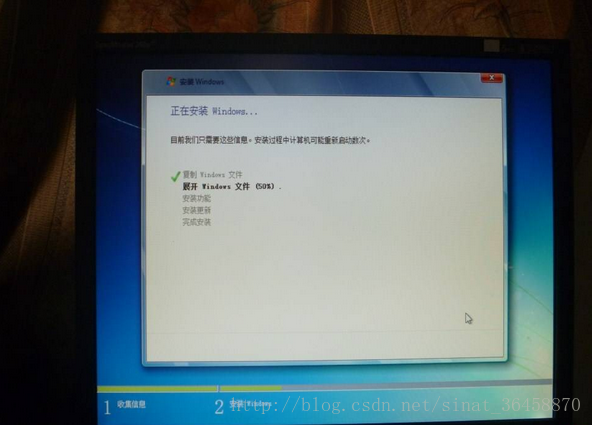
⑧、这里输入账户名,比如Steve,或者Wang, 最好是英文。或者默认的就好
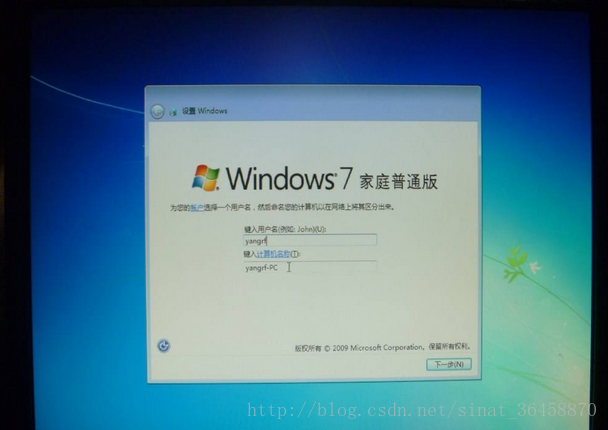
⑨、这里是你的密码,可以设置简单的 比如: 20170814 安装的当天日期。记住了啊!
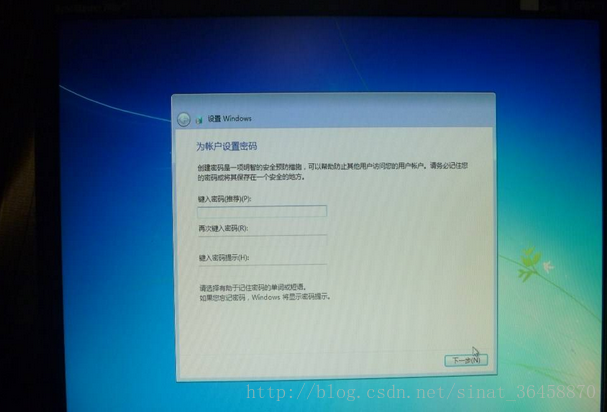
⑩、然后就OK了! 可能还会有其他设置,你肯定可以看懂的。
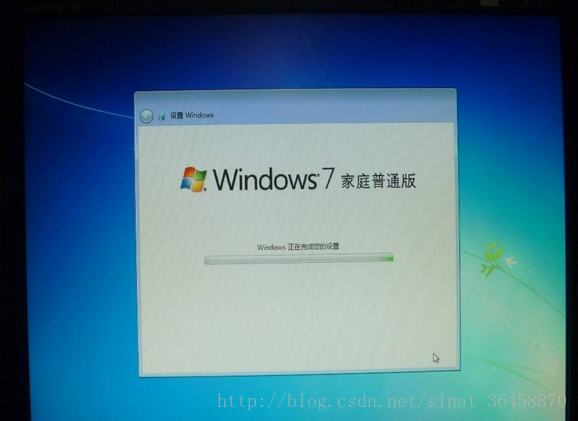
如何设置U盘为第一启动
①、华硕品牌台式电脑一键u盘启动的快捷键是:F8(***建议将u盘直接插入电脑主机后置的usb插口,因为那样传输的性能会比前置usb插口好***)

②、这就是启动界面,直接回车就可以启动了。

③、以上是比较简单的启动方式。
如果插入U盘开机按F8不起作用,那就关机,重新启动,按Esc键。 因为每个电脑的进入BIOS快捷键不同。
其他的BIOS设置,百度也可以找到的。
3本办法步骤:可能有捆绑软件
雨林木风超级U盘启动盘制作工具ghost文件可以在这里下载
可能会用到:
原系统没有坏得情况下 重装系统Win7步骤和详细教程
一键重装系统(也是原系统没有坏得情况下)
U盘分区之后如何恢复
华硕BIOS设置全解
如果你还有什么问题,请留言,其实自己多折腾肯定能学会的,加油!
相关文章推荐
- Windows(华硕/联想)笔记本上安装黑苹果与win双系统教程
- OS---华硕笔记本从U盘启动安装系统
- U盘安装Win7 64位系统(笔记本+台式机亲测)
- 华硕笔记本 安装系统
- 联想S5-S531笔记本安装winxp系统的注意事项
- 解决品牌机、笔记本 安装GhostXP系统出现问题的终极解决方案
- 华硕F3S笔记本重装XP系统详解
- 杭州电脑维修网|杭州笔记本维修|杭州电脑系统安装重装_热线:13735570454
- 深入点评联想 Yoga 900 笔记本安装 Arch Linux 系统
- 关于笔记本安装双系统windows and linux
- 分享用U盘给笔记本安装XP系统的经验
- 在笔记本上按装debian 6后,发现系统声音非常小,安装如下包后,问题解决
- 笔记本电脑安装GHOST系统提示Units specified don't exist SHSUCDX can't install
- 联想v360笔记本 windows server 2003 下用vmware 7 安装mac系统
- 笔记本安装安卓4.2系统尝试
- 在 hp3172宽屏笔记本上安装windowsXP+solaris10 双系统(1)--环境准备篇
- 笔记本安装系统常见问题
- 笔记本上安装win7、winxp、linux 多系统
- 联想E431笔记本CentOS系统安装无线网卡驱动
- 华硕主板RAID1磁盘阵列配置、安装centos系统与挂载RAID磁盘
